安装asp是什么文件
第1章ASP.
NET开发系统环境搭建技能目标1.
能安装MicrosoftVisualStudio2005、MicrosoftSQLServer2005.
2.
能安装和配置IIS、配置基础开发环境.
3.
能创建ASP.
NET应用程序.
相关词汇英文单词中文含义英文单词中文含义IDEEnterpriseEditionMSDNDeveloperEditionpartialStandardEditionExpressEditionWorkgroupEdition工作任务任务1.
1搭建系统开发环境任务1.
1搭建系统开发环境1.
1.
1任务分析任务目标:将MicrosoftVisualStudio2005、MicrosoftSQLServer2005两个主要支持软件顺利地安装在带有MicrosoftWindowsServer2003或者MicrosoftWindowsXP操作系统的PC开发机上;能够配置MicrosoftVisualStudio2005开发环境,并且能够创建一个ASP.
NET应用程序.
完成标准:能够在目标PC开发机上安装好所需的软件,配置好环境,并能够创建ASP.
NET应用程序.
应用手段:按需要安装支持ASP.
NET技术的主要软件.
1.
1.
2相关知识1.
1.
2.
1ASP.
NET简介1.
什么是ASP.
NETASP.
NET是统一的Web应用程序平台,它提供了为建立和部署企业级Web应用程序所必需的服务.
ASP.
NET为能够面向任何浏览器或设备的更安全、更强的可升级性及更稳定的应用程序,提供了新的编程模型和基础结构.
ASP.
NET是Microsoft.
NETFramework的一部分,是一种可以在高度分布的Internet环境中简化应用程序开发的计算环境.
.
NETFramework包含公共语言运行库,它提供了各种核心服务,例如,内存管理、线程管理和代码安全;它还包含.
NETFramework类库,这是一个开发人员用于创建应用程序的综合的、面向对象的类型集合.
2.
ASP.
NET的特色与优势ASP.
NET具有以下特色与优势:可管理性:ASP.
NET使用基于文本的、分级的配置系统,简化了将设置应用于服务器环境和Web应用程序的工作.
因为配置信息是存储为纯文本的,因此可以在没有本地管理工具的帮助下应用新的设置.
配置文件的任何变化都可以自动检测到并应用于应用程序.
安全:ASP.
NET为Web应用程序提供了默认的授权和身份验证方案.
开发人员可以根据应用程序的需要进行添加、删除或替换这些方案.
易于部署:通过将必要的文件复制到服务器上,ASP.
NET应用程序即可以部署到该服务器上.
不需要重新启动服务器,甚至在部署或替换运行的已编译代码时也不需要重新启动.
增强的性能:ASP.
NET是运行在服务器上的已编译代码.
与传统的ActiveServerPages(ASP)不同,ASP.
NET能利用早期绑定、实时(JIT)编译、本机优化和全新的缓存服务来提高性能,编译的过程如图1-1所示.
图1-1ASP.
NET页面编译灵活的输出缓存:根据应用程序的需要,ASP.
NET可以缓存页数据、页的一部分或整个页.
缓存的项目可以依赖于缓存中的文件或其他项目,或者可以根据过期策略进行刷新.
移动设备支持:ASP.
NET支持任何设备上的任何浏览器.
开发人员使用与用于传统的桌面浏览器相同的编程技术来处理新的移动设备.
扩展性和可用性:ASP.
NET被设计成可扩展的、具有特别专有的功能来提高群集的、多处理器环境的性能.
此外,Internet信息服务(IIS)和ASP.
NET运行时密切监视和管理进程,以便在一个进程出现异常时,可在该位置创建新的进程,以便应用程序继续处理请求.
跟踪和调试:ASP.
NET提供了跟踪服务,该服务可在应用程序级别和页面级别调试过程中启用.
可以选择查看页面的信息,或者使用应用程序级别的跟踪查看工具查看信息.
在开发和应用程序处于生产状态时,ASP.
NET支持使用.
NETFramework调试工具进行本地和远程调试.
当应用程序处于生产状态时,跟踪语句能够留在产品代码中而不会影响性能.
与.
NETFramework集成:因为ASP.
NET是.
NETFramework的一部分,整个平台的功能和灵活性对Web应用程序都是可用的.
开发人员也可以从Web上访问.
NET类库、查看消息和数据访问解决方案.
ASP.
NET是独立于语言之外的,所以开发人员能选择最适于应用程序的语言.
与现有ASP应用程序的兼容性:ASP和ASP.
NET可并行运行在IISWeb服务器上而互不冲突;不会发生因安装ASP.
NET而导致现有ASP应用程序崩溃的情况.
ASP.
NET仅处理具有.
aspx文件扩展名的文件,具有.
asp文件扩展名的文件仍由ASP引擎来处理.
然而,应该注意的是会话状态和应用程序状态并不在ASP和ASP.
NET页面之间共享.
ASP.
NET启用了分布式应用程序的两个功能,即Web窗体和XMLWeb服务,相同的配置和调试基本结构都支持这两种功能.
Web窗体技术帮助用户建立强大的基于窗体的网页,Web窗体页面则使用可重复使用的内建组件或自定义组件来简化页面中的代码.
使用ASP.
NET创建的XMLWeb服务,可以远程访问服务器.
使用XMLWeb服务,商家可以提供其数据或商业规则的可编程接口,然后可以由客户端和服务器端的应用程序获得和操作.
通过在客户端/服务器和服务器/服务器方案中的防火墙范围内的使用标准(如XML消息处理和HTTP等),XMLWeb服务可启用数据交换.
以任何语言编写的且运行在任何操作系统上的程序都能调用XMLWeb服务.
3.
ASP.
NET的典型应用微软网站(www.
microsoft.
com/en/us/default.
aspx)是最早采用ASP.
NET技术的网站,随着全球用户的增加,证明ASP.
NET技术是能够满足现代市场需求的,也可以应对高标准、高要求的企业应用.
当当网(www.
dangdang.
com)是全球最大的中文网上书店,当当网的所有商品都是通过网上店铺进行销售的,这是ASP.
NET技术在B2C的成功应用.
CSDN网(www.
csdn.
com)是全球最大的中文计算机技术论坛网站,该网站的用户量大,论坛种类多,网站运行稳定,这也是ASP.
NET技术的成功应用.
1.
1.
2.
2VisualStudio2005IDEVisualStudio2005IDE(IntegratedDevelopEnvironment,集成开发环境)提供了比VisualStudio.
NET2003IDE更加方便、友好的开发ASP.
NET应用程序的环境,具体有以下几点.
1.
内置服务器,不再依赖IIS在VisualStudio.
NET2003集成开发环境中,开发ASP.
NETWeb应用程序必须依赖IIS,而在VisualStudio2005中,IIS则成为可选项.
VisualStudio2005自身提供了一个用于开发、调试ASP.
NETWeb应用程序的内置Web服务器.
在VisualStudio2005中直接运行.
NET应用程序时,该内置Web服务器就会自动启动,这时可以在Windows的任务栏中看到内置服务器的小图标,双击该图标,可看到如图1-2所示的内置Web服务器的详细情况.
图1-2内置Web服务器2.
访问网站方法多样在VisualStudio.
NET2003中打开一个网站或ASP.
NET应用程序,必须在IIS中配置该网站对应的虚拟目录,而在VisualStudio2005中则是可选的.
在VisualStudio2005中,可以使用本地的文件系统、FTP站点或IIS站点等方式来访问一个网站或ASP.
NET应用程序.
3.
简单的网站发布在VisualStudio2005中发布网站方法更简单,只需在应用程序开发的"解决方案资源管理器"面板中右击解决方案名称,并在弹出的快捷菜单中选择"发布网站"命令,弹出如图1-3所示的"发布网站"对话框,单击"确定"按钮,就可以很方便地完成网站发布操作.
图1-3"发布网站"对话框4.
网站复制VisualStudio2005提供了网站复制功能.
使用该功能,可以方便、快捷地备份网站的资源(如代码、图像等).
单击"解决方案资源管理器"面板中的"复制网站"按钮,即可复制"解决方案资源管理器"面板中当前正在开发的网站.
1.
1.
3任务实施1.
安装MicrosoftVisualStudio2005要在VisualStudio2005IDE环境下开发ASP.
NETWeb应用程序,必须要先安装该开发环境.
下面介绍安装的具体步骤,以WindowsServer2003操作系统为例.
(1)双击VisualStudio2005的安装应用程序setup.
exe,出现"VisualStudio2005安装程序"窗口,其中显示了"安装VisualStudio2005"、"更改或移除产品文档"和"检查ServiceRelease"3个选项,这时,只有"安装VisualStudio2005"选项可用.
(2)选择"安装VisualStudio2005"选项,弹出MicrosoftVisualStudio2005安装向导窗口.
此时,安装程序正在加载安装组件.
(3)单击"下一步"按钮,弹出MicrosoftVisualStudio2005安装程序—起始页窗口.
(4)单击"下一步"按钮,弹出"MicrosoftVisualStudio2005安装程序—选项页"窗口,在此可以选择要安装的功能以及安装路径.
这里选择"自定义"选项,并配置功能、设置安装路径,如图1-4所示.
图1-4自定义安装选择(5)单击"安装"按钮,弹出"MicrosoftVisualStudio2005安装程序—安装页"窗口,当前窗口显示安装程序的进度,如图1-5所示.
图1-5安装VisualStudio2005(6)安装完成后,弹出"MicrosoftVisualStudio2005安装程序—完成页"窗口.
(7)单击"完成"按钮,弹出提示安装完成的窗口.
此时,"更改或移除产品文档"和"检查ServiceRelease"是可用选项,此时也可以选择安装MSDN(MicrosoftDeveloperNetwork).
知识点小贴士MSDN是微软公司面向软件开发者的一种信息服务,它是一个以VisualStudio和Windows平台为核心整合的开发虚拟社区,包括技术文档、在线电子教程、网络虚拟实验室、微软产品下载(几乎包括全部的操作系统、服务器程序、应用程序和开发程序的正式版和测试版,还包括各种驱动程序开发包和软件开发包)、Blog、BBS、MSDNWebCast以及与CMP合作的MSDN杂志等一系列服务.
MSDN的中文网址是www.
microsoft.
com/china/msdn.
2.
安装MicrosoftSQLServer2005MicrosoftSQLServer2005包括以下5个版本,分别是:SQLServer2005ExpressEdition,免费版本,微软官方网站提供下载.
SQLServer2005EnterpriseEdition,企业版本.
SQLServer2005DeveloperEdition,开发版本.
SQLServer2005StandardEdition,标准版本.
SQLServer2005WorkgroupEdition,工作组版本.
MicrosoftSQLServer2005的安装组件包括如下几种:SQLServerDatabaseEngine,数据库引擎.
AnalysisServices,数据法分析服务.
ReportingServices,报表服务.
NotificationServices,通知服务.
IntegrationServices,集成服务.
管理工具、文档和实例.
其中:SQLServer2005EnterpriseEdition旨在支持超大型企业的联机事务处理(OLTP)环境、高度复杂的数据分析需求、数据仓库系统和活跃的Web站点.
若要设计大型数据库安装的DBA,则只能考虑Enterprise版本.
SQLServer2005StandardEdition包括大多数中小型企业使用的电子商务、数据仓库和业务线(line-of-business)应用所需的基础功能.
对于不需要企业版全部功能的企业,可以考虑安装Standard版本.
SQLServer2005WorkgroupEdition适用于小型公司的数据管理解决方案,它们需要一个对数据量和用户数不加限制的数据库,并且能够充当小型Web服务器和部门或分支办公室操作的后端.
在小型服务器上操作少量数据的DBA可以考虑使用Workgroup版本.
SQLServer2005DeveloperEdition包括SQLServer2005Enterprise版本的全部功能,但它被授权用作一个开发和测试系统,而不是作为一个生产服务器.
Developer版本适合于大型公司中需要使用Enterprise版本开发应用程序,但是又不想在开发或测试服务器上安装Enterprise版本的开发人员.
SQLServer2005ExpressEdition是一个免费、易用、易于管理的数据库,开发人员可以对它进行重新分布,以充当客户数据库以及基本的服务器数据库.
Express版本通常只适合于非常小的数据集.
如果开发人员开发的应用程序需要一个小型数据存储库,那么应考虑使用Express版本.
本书将采用SQLServer2005StandardEdition来作为案例项目的后台数据库.
注意事项在安装MicrosoftSQLServer2005时,如果是WindowsXP操作系统,安装Enterprise版本时,只能安装管理工具、文档和示例,不能安装数据服务器,如SQLServerDatabaseEngine、ReportingServices等.
本例是在WindowsServer2003操作系统环境下安装MicrosoftSQLServer2005,具体安装步骤如下.
(1)双击MicrosoftSQLServer2005的安装程序setup.
exe,进入SQLServer2005安装界面.
单击"安装"栏中的"服务器组件、工具、联机丛书和示例"超链接,如图1-6所示.
(2)弹出"MicrosoftSQLServer2005安装程序"对话框,选中"我接受许可条款和条件"复选框,单击"下一步"按钮,如图1-7所示.
图1-6SQL安装向导图1-7"安装程序"对话框(3)在弹出的对话框中直接单击"安装"按钮,即可开始安装SQLServer组件,即MicrosoftSQLNativeClient和MicrosoftSQLServer2005安装程序支持文件,如图1-8所示.
(4)完成SQLServer组件安装之后,安装程序开始检测系统配置.
(5)检测系统配置完成之后,弹出"欢迎使用MicrosoftSQLServer安装向导"对话框,如图1-9所示.
图1-8安装组件图1-9"安装向导"对话框(6)单击"下一步"按钮,进入"系统配置检查"界面,在当前界面还显示了检测结果,如图1-10所示.
若是正确安装,则应该有14项信息是成功状态.
(7)单击"下一步"按钮,安装程序处于准备安装状态.
(8)单击"下一步"按钮,在进入的界面中输入注册信息,包括姓名、公司和产品序列号等.
图1-10安装检查系统配置图(9)单击"下一步"按钮,打开"要安装的组件"对话框,这里选择SQLServerDatabaseServices数据库引擎组件、ReportingServices报表服务组件和"工作站组件、联机丛书和开发工具"3个组件,如图1-11所示.
(10)单击"下一步"按钮,打开"功能选择"对话框,在其中选择"文档、示例和示例数据库"下的所有功能,如图1-12所示.
图1-11安装组件选择图1-12安装功能选择(11)单击"下一步"按钮,打开"实例名"对话框,在其中选中"默认实例"单选按钮,如图1-13所示.
(12)单击"下一步"按钮,打开"服务账户"对话框,在其中选中"使用内置系统账户"单选按钮,并在其后的下拉列表框中选择"本地系统"选项,然后在"安装结束时启动服务"栏中选中SQLServer和SQLBrowser两个复选框,如图1-14所示.
图1-13实例选择图1-14服务账户选择(13)单击"下一步"按钮,打开"身份验证模式"对话框,在其中选中"混合模式(Windows身份验证和SQLServer身份验证"单选按钮,并设置sa账户的密码,如图1-15所示.
图1-15身份验证模式选择(14)单击"下一步"按钮,在打开的对话框中配置排序规则,这里选择默认配置.
(15)单击"下一步"按钮,在打开的对话框中配置报表服务器安装选项,在其中选中"安装默认配置"单选按钮.
(16)单击"下一步"按钮,在打开的对话框中设置错误和使用情况报告选项,这里使用默认选择.
(17)单击"下一步"按钮,在打开的对话框中确认安装程序安装的组件.
(18)单击"安装"按钮,安装程序开始安装用户配置的组件.
(19)安装完成后,各个组件的状态都显示为"安装完毕".
(20)单击"下一步"按钮,安装程序将完成整个安装过程,此时可以查看安装日志等信息.
安装成功后,可以在"开始"|"所有程序"菜单中查看MicrosoftSQLServer2005.
3.
IIS的安装IIS(InternetInformationServices)是由Microsoft公司开发的Web服务器,它基于Windows操作系统,操作方便,功能强大,为ASP.
NET提供稳定的运行环境.
IIS在操作系统安装时默认是不安装的组件,而且IIS根据操作系统的版本不同也有区别,所以要顺利安装IIS,最好找到与当前操作系统一致的系统安装光盘.
这里以WindowsXP操作系统为例进行介绍.
注意事项实际使用过程中,ASP.
NET程序发布,Web服务一般是选择WindowsServer操作系统的,不会选择WindowsXP操作系统,Server操作系统更加稳定,性能更加优越,功能更加全面.
IIS的安装步骤如下:(1)在Windows系统的"开始"菜单中选择并打开"控制面板",双击"添加或删除程序"图标,在弹出的"添加或删除程序"窗口中选择"添加/删除Windows组件"选项卡.
(2)打开"Windows组件向导"对话框,在其中选中"Internet信息服务(IIS)"复选框,如图1-16所示(确保列表前的复选框被选中).
(3)单击"详细信息"按钮,弹出"Internet信息服务(IIS)"对话框,在其中选中"Internet信息服务管理单元"和"万维网服务"选项,如图1-17所示.
图1-16选中"Internet信息服务(IIS)"复选框图1-17"Internet信息服务(IIS)"对话框(4)单击"确定"按钮,然后单击"下一步"按钮,系统将自动查找光盘,并配置组件,如图1-18所示.
(5)安装完成后,弹出"完成Windows组件向导"对话框,如图1-19所示.
4.
配置集成开发环境安装好MicrosoftVisualStudio2005之后,就可以使用IDE(集成开发环境)了,但是在正式开发Web应用程序之前,首次进入IDE时还要对IDE进行配置,也就是通过一些通用的设置,来提高用户的开发效率以便使程序资源的管理更加方便等.
图1-18配置组件图1-19安装完成(1)窗口布局.
MicrosoftVisualStudio2005IDE中有许多窗口是可以悬停、浮动、停靠的,可以根据自己的习惯来设置窗口的布局,如图1-20所示.
图1-20多种悬停浮动窗口(2)常用选项.
打开MicrosoftVisualStudio2005IDE,在菜单栏中选择"工具"|"选项"命令,打开如图1-21所示的"选项"对话框,在其中可以根据自己的习惯、开发机器等进行各项配置.
例如,选择"文本编辑器"结点下的"C#"子结点,可以配置C#编辑器的语句结束的属性、设置的属性和显示的属性等.
选择"HTML设计器"结点,可以配置HTML编辑的起始页位置的属性和智能标记的属性等.
图1-21MicrosoftVisualStudio2005IDE选项配置(3)设置的导入与导出.
为了提供更加方便的IDE的配置功能,IDE还提供了导入和导出开发环境设置的功能.
在MicrosoftVisualStudio2005IDE的菜单中,选择"工具"|"导入和导出设置"命令,在打开的对话框中可以进行导入与导出环境的设置,通过它开发人员就可以很快捷地将开发环境设置为自己习惯的形式.
5.
创建一个ASP.
NET应用程序(1)创建ASP.
NET应用程序.
打开VisualStudio2005,在菜单栏中选择"文件"|"新建"|"网站"命令,在打开的对话框中可以看到位置中并不需要指定网站路径,直接指定文件路径即可.
在"位置"栏可以指定3种类型,通常使用文件系统,单击"浏览"按钮可以找到文件夹所在的位置,避免手动输入路径产生错误.
同时,还需要在"语言"栏中指定开发的语言,如图1-22所示.
设置好后单击"确定"按钮,即可完成一个网站的创建.
图1-22创建ASP.
NET应用程序事实上,VisualStudio提供了4种Web站点位置的存放方式,即文件系统、本地IIS、FTP站点和远程站点.
如果在图1-22中单击"浏览"按钮,即可看到如图1-23所示的"选择位置"对话框.
在该对话框的左侧可以看到有4个不同的选项卡,其中:图1-23"选择位置"对话框文件系统:允许将站点文件存储在本地硬盘的一个指定文件夹中,或者存在局域网中的一个共享位置.
这就意味着无须将站点作为IIS应用程序来创建,就可以进行开发与测试等工作.
如果用户的计算机没有安装IIS,又要开发Web服务程序,这种方式就非常合适.
该方式的缺点是无法使用IIS的某些功能,毕竟开发的服务器是简化的Web服务器,一般在开发过程中使用这种方式.
本地IIS:是早期的一种创建方式,比文件系统的方法复杂,但可以使用IIS的高级功能,所以常常在做Web测试时使用.
缺点是IIS服务只有一个进程,调试时也只能是一个用户参与调试.
FTP站点:可以在服务器上保存文件,通过FTP访问它们.
这是共享环境中的一种可能配置,在共享环境下许多人可以同时使用项目.
另外,还可以使用FTP设置远程编辑文件.
其中,远程服务器IIS有一个虚拟目录映射到FTP文件驻留位置.
该方式的缺点是不能使用源代码管理器(如VSS-VisualSourceSafe微软公司的版本控制管理软件).
远程站点:与FTP站点类似,所不同的是不再使用FTP方式连接,而是采用HTTP方式.
这种方式配置站点相当复杂,而且缺点比较多,一般很少使用.
站点创建好后,IDE自动添加了一个Default.
aspx页面,它有两种编辑方式:设计视图和源视图.
单击"运行"按钮(或者按F5键),即可运行程序,因为没有编写任何代码,所以运行之后是一个空白的页面.
注意事项第一次运行新建的站点时,会弹出如图1-24所示的"未启用调试"对话框,此时没有启动调试,但是可以自动添加调试,单击"确定"按钮,就自动启动了调试功能.
图1-24"未启用调试"对话框知识点小贴士Web.
config文件是一个XML文本文件,它用来储存ASP.
NETWeb应用程序的配置信息(如最常用的设置ASP.
NETWeb应用程序的身份验证方式),它可以出现在应用程序的每一个目录中.
当通过ASP.
NET新建一个Web应用程序后,默认情况下会在根目录中自动创建一个默认的Web.
config文件,包括默认的配置设置,所有的子目录都继承它的配置设置.
如果想修改子目录的配置设置,可以在该子目录下新建一个Web.
config文件,它可以提供除从父目录继承的配置信息以外的其他配置信息,也可以重写或修改父目录中定义的设置.
(2)创建应用程序中解决方案.
下面来看一下VisualStudio自动产生了哪些文件.
通过查看"解决方案资源管理器"界面,可以查看相关文件,如图1-25所示.
项目名称的位置显示了解决方案的路径,还默认创建了1个文件夹和3个文件.
App_Data文件夹:用于存放数据的文件夹.
Default.
aspx:运行时产生的空白页面文档.
aspx是ASP.
NET的文件扩展名.
Default.
aspx.
cs:Default.
aspx文件的后置代码文件.
Web.
Config:在调试程序时会自动添加该文件,该文件是站点的配置文件,还可以放入一些自己用的内容.
图1-25"解决方案资源管理器"界面知识点小贴士在前面学习开发桌面应用系统时,每次新建一个项目都会有一个解决方案文件,就是.
sln文件,在ASP.
NET中,微软认为站点下的文件应该都是站点的文件,不能包含其他文件,所以在ASP.
NET新建项目中分离了解决方案文件,将其单独地放在C:\DocumentsandSettings\用户机器的用户名\MyDocuments\VisualStudio2005\Projects目录下,真正地去掉了项目文件(.
csproj).
(3)代码后置和代码内嵌.
①代码后置.
代码后置是微软的一项新技术,也是开发人员编写ASP.
NET常用的编码方式.
具体方式就是页面文件(.
aspx)和代码文件(.
cs)相互关联构成一个页面.
一般情况下,.
aspx中没有代码、只有控件和HTML代码,而在.
cs文件中编写相关的代码,这样做的好处就是可以使代码和页面内容分离,使得代码清晰.
spinservers:10Gbps带宽高配服务器月付89美元起,达拉斯/圣何塞机房
spinservers是一家主营国外服务器租用和Hybrid Dedicated等产品的商家,Majestic Hosting Solutions LLC旗下站点,商家数据中心包括美国达拉斯和圣何塞机房,机器一般10Gbps端口带宽,且硬件配置较高。目前,主机商针对达拉斯机房机器提供优惠码,最低款Dual E5-2630L v2+64G+1.6TB SSD月付89美元起,支持PayPal、支付宝等...
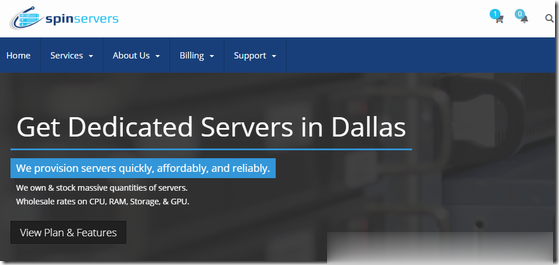
Megalayer 香港CN2优化线路VPS主机速度和性能综合评测
对于Megalayer云服务器提供商在之前也有对于他们家的美国服务器和香港服务器进行过评测和介绍,但是对于大部分网友来说需要独立服务器和站群服务器并不是特别的普及,我们很多网友使用较多的还是云服务器或者VPS主机比较多。在前面也有在"Megalayer新增香港VPS主机 1GB内存 50GB SSD 2M带宽 月59元"文章中有介绍到Megalayer商家有新增香港CN2优化VPS主机。那时候看这...

提速啦香港独立物理服务器E3 16G 20M 5IP 299元
提速啦(www.tisula.com)是赣州王成璟网络科技有限公司旗下云服务器品牌,目前拥有在籍员工40人左右,社保在籍员工30人+,是正规的国内拥有IDC ICP ISP CDN 云牌照资质商家,2018-2021年连续4年获得CTG机房顶级金牌代理商荣誉 2021年赣州市于都县创业大赛三等奖,2020年于都电子商务示范企业,2021年于都县电子商务融合推广大使。资源优势介绍:Ceranetwo...
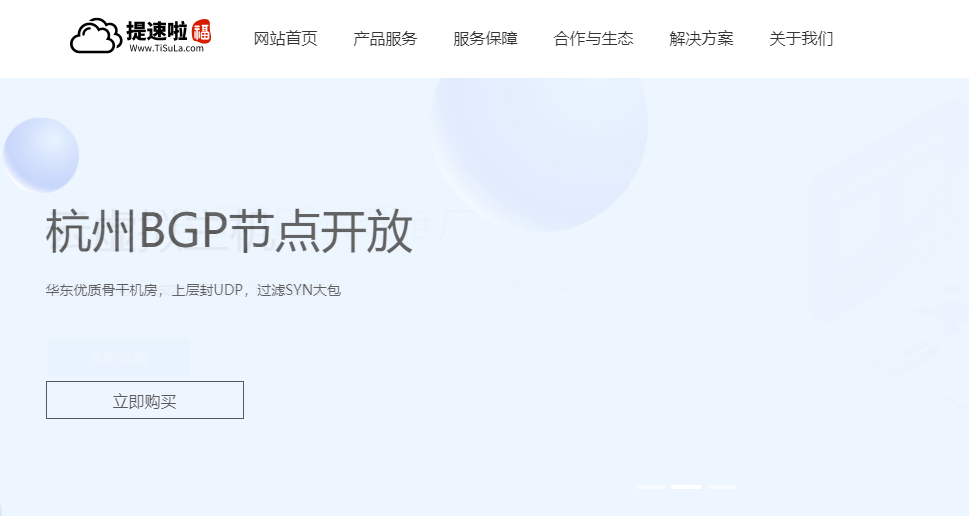
-
多家五星酒店回应网传名媛拼单拼多多商家出钱叫买家好评会被处罚吗百度商城百度积分有什么用?嘉兴商标注册我在濮院想注册一个羊毛衫商标?该怎么做?李子柒年入1.6亿李子柒男朋友是谁,李子柒父母怎么去世的?22zizi.comwww 地址 didi22怎么打不开了,还有好看的吗>comlunwenjiance我写的论文,检测相似度是21.63%,删掉参考文献后就只有6.3%,这是为什么?mole.61.com摩尔庄园的米米号和密码我都忘了 只记得注册的邮箱 怎么办-_-www.se333se.com米奇网www.qvod333.com 看电影的效果好不?www.36ybyb.com有什么网址有很多动漫可以看的啊?我知道的有www.hnnn.net.很多好看的!但是...都看了!我想看些别人哦!还有优酷网也不错...干支论坛2018天干地支数值是多少?